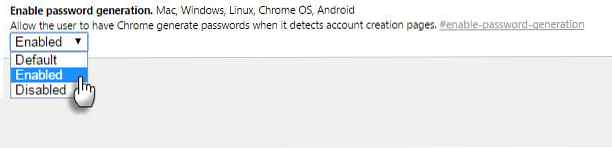Economisiți timp cu 10 funcții Google nefolosite
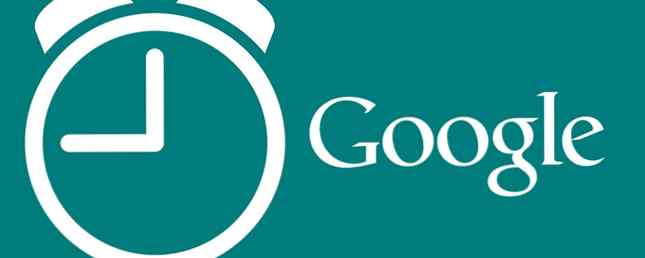
Serviciul de poștă electronică al Google sa născut în ziua de ieri. Astăzi, nu este o glumă. Nu putem face o zi fără ea.
Trivia despre Gmail ar putea să nu fie utilă pentru productivitate, dar pariez că veți sari la un sfat care vă arată cum să vă delegați e-mailul unui asistent sau soț / soție. Se pare că Google este umplut cu aceste nugget-uri mici. Le ignorăm, deoarece, uneori, luăm în considerare instrumentele comune.
Instrumentele Google sunt o sursă constantă de sfaturi de productivitate care economisesc timp Ghidul pentru Instrumentele Google: Sfaturi și trucuri pe care nu le puteți trăi fără un ghid pentru Instrumentele Google: Sfaturi și trucuri pe care nu le puteți trăi Fără sfaturi, trucuri și hack-uri care vă va ajuta să utilizați mai bine instrumentele Google pe care le utilizați deja. Ghidul acoperă cinci servicii Google principale. Citește mai mult, care poate ajuta la maximizarea utilizării resurselor de care dispunem. Am putea, probabil, să trăim fără ei - dar de ce ar trebui noi?
Iată zece funcții de economisire a timpului în produsele Google pe care nu ar trebui să le facem fără.
O listă de verificare a sarcinilor Google

Sarcinile Google mi-au adus de multe ori înapoi atunci când creierul meu a plecat la plimbare. Acesta ar putea fi unul dintre instrumentele mai puțin utilizate pentru a crea sarcini care pot fi acționate din e-mail-urile dvs..
Matt Cutts, binecunoscutul inginer Google, crede asta. El folosește Sarcini Google pentru a-și gestiona lista de sarcini și o compensează cu extensii cum ar fi New Tab to Tasks și Better Google Tasks. Acesta din urmă oferă Sarcini Google utilitare o imagine mai plăcută. De asemenea, puteți să încercați Îmbunătățiri pentru Sarcini Google, care vă oferă etichete și cuvinte cheie pentru a evidenția lucrurile importante din lista de sarcini.
Atâta timp cât este în jur, puteți utiliza aceste cinci metode pentru a utiliza Google Tasks Five Killer Modalități de utilizare a sarcinilor Google Cinci modalități de a utiliza Killer Tastele Google Dacă sunteți ca mine, vă petreceți mai mult timp gestionând sarcinile decât faci de fapt îndeplinirea lor. Totul se referă la mai multe liste, acces offline și obținerea sarcinilor dvs. în deplasare. De când am aruncat o privire ultima ... Citiți mai multe pe desktop.
Rețineți întâlnirea video
Adăugați un link la un Hangout Google+ la orice eveniment din Calendar cu un singur clic. Este un pic de setare care salvează un mail sau două. De multe ori, am trimis o e-mail separat pentru a spune cuiva despre o întâlnire Google Hangouts. Sau întâlnirea video mi-a alunecat până în ultima clipă (o urgență dacă trebuie să declutterați camera vizibilă de camera web).

Creați un Hangout viitor în trei pași simpli:
- Accesați Google Calendar. Faceți clic pe Creați.
- Introduceți detaliile pentru evenimentul dvs..
- Faceți clic pe Adăugați apel video. Cu toate informațiile disponibile, faceți clic pe Salvați.
Alții pot adăuga, de asemenea, o întâlnire video unui eveniment dacă calendarul este partajat între participant.
Inbox Zero cu link-uri Archive & Quick
Cred că ne îngrijorează prea mult despre Inbox Zero. Gmail are două caracteristici la îndemână (și adesea insuficient utilizate) care pot împături toate mesajele din spatele cortinei, fără a pierde din ele.
Arhiva butonul din partea de sus elimină toate e-mailurile din vedere, păstrându-le intact în dosarul Toate mesajele. Dar cum țineți evidența celor importante pe care trebuie să le reveniți pentru mai târziu?
Link-uri rapide este eroul mic din laboratoarele Gmail. Link-urile rapide vă ajută să salvați mesajele pe care doriți să le citiți mai târziu.

Activați legături rapide din Labs Gmail. Dacă nu îl vedeți în bara laterală din stânga, faceți clic pe cele trei puncte mici (gadget-uri). Deschideți orice e-mail pe care doriți să îl citiți mai târziu. Apoi, faceți clic pe Adăugați o legătură rapidă în partea stângă jos a ecranului. Dați un nume descriptiv în caseta care apare cu linkul către e-mail.

Acum, puteți să vă amintiți că e-mailurile de oriunde din căsuța dvs. poștală au doar un clic. Cât de dificil este Inbox Zero cu arhivă, etichete, linkuri rapide și căutarea puternică a serviciului Gmail la beck și apel?
Citiți mai rapid e-mailul cu Gmail Auto Advance
Nu există numărul de runde de câte ori au fost Gmail Labs “Anula” caracteristică mi-a salvat slănina. Această funcție este o protecție a feței. Există și un Auto-Advance Caracteristică Lab, care este a timp economizor. Este recomandat pentru persoanele cu mesaje inbox.
Comportamentul Gmail este de a vă întoarce înapoi în căsuța de e-mail ori de câte ori ștergeți, arhivați sau dezactivați o conversație. Activarea funcției Auto-Advance vă duce direct la următoarea (sau anterioară) e-mail ori de câte ori ștergeți sau arhivați un mesaj. Câteva secunde salvate se adaugă atunci când bateți prin sute de mesaje.

Activați-o din Gmail Labs (Gear icon> Setări> Labs). În mod sigur, permiteți-l dacă sunteți într-o primăvară springcleaning 5 Pași de acțiune pentru tratarea dvs. Inbox Zero E-mail Frenzy 5 Pași de acțiune pentru vindecarea Mesaje primite Zero E-mail Frenzy Inbox Zero este una dintre cele mai populare cuvinte buzz. Pentru a rezolva cu adevărat problemele dvs. de e-mail, trebuie să mergeți dincolo de Inbox Zero și să abordați problemele care stau la baza acesteia. Citește mai mult spree.
Nu minte punctele
Nu ați primit ID-ul de e-mail pe care l-ați dorit și a trebuit să-l tweak cu un punct sau două. Încercați să scrieți o ortografie pe telefon cu o mulțime de zgomot de fundal. Pseudonimurile Gmail nu deranjează și împiedică e-mailurile greșite.
Dacă adresa dvs. de e-mail este [email protected], este la fel ca [email protected].
Du-te cu acesta din urmă când o dai cuiva la telefon. “dot-mai puțin” versiunea ID-ului dvs. de e-mail îl face ușor pentru toată lumea.
Salvați filele pentru mai târziu
Prea multe file sunt resurse de porc și se adaugă la dezordine. Ele sunt, de asemenea, o îngrijorare dacă trebuie să le închideți fără a-și pierde locurile. Extensii de gestionare a fișierelor de salvare și reîncărcare a filelor browser-ului dvs. Disponibil doar în modul în care vă place acest lucru cu managerul de layout [Chrome] Salvați și reîncărcați filele browser-ului, așa cum vă place cu managerul de layout [Chrome] Layout Manager în opinia mea umilă este o caracteristică pe care Chrome sau toate browserele pentru acel lucru ar trebui să aibă implicit. Nu este o operație complicată, ea vă permite pur și simplu să salvați ... Citește mai mult ca Layout Manager adresa această problemă. Dar, aici este o soluție simplificată care nu implică umflarea Chrome cu altă extensie. Secretul se află în dosarul de marcaje umile.
Adăugați un nou dosar cu marcaje la marcajele dvs. (fie în bara de marcaje, fie în meniu). Am numit-o pe a mea “Toate filele salvate”.
Când doriți să salvați toate filele deschise pentru mai târziu, faceți clic cu butonul din dreapta pe orice filă din browser și selectați Marcați toate filele... De asemenea, puteți utiliza comanda rapidă - Ctrl-Shift-D.

Selectați folderul creat ca locație. Dă grupului de file un nume specific - acesta creează un dosar nou în interiorul dvs. “Toate filele salvate” pliant. Puteți salva filele cu aceeași metodă în Firefox.
Pentru a vă restabili filele, pur și simplu faceți clic dreapta pe grupul (folderul) pe care doriți să îl restaurați și faceți clic pe “Deschideți toate marcajele.” Această soluție este de asemenea utilă dacă sincronizați marcajele pe toate dispozitivele.
Creează automat parole în Chrome

Există multe modalități de a configura parole securizate. Aruncați această facilitate experimentală Chrome în mix pentru câteva înregistrări rapide. Ultimul pas “concurent” a văzut lumina zilei înapoi în 2012 și încă nu este sigur ca un fix permanent. Verificați setările secrete ale Chrome și activați-le pentru parole rapide și sigure. Metoda aleatoare nu este diferită de cea creată de aplicații precum LastPass.
Este un simplu și simplu are trei pași.
- Lansați Google Chrome. Tip despre: steaguri în caseta polivalentă. Notă: despre: steaguri sau chrome: // flags este o adresă URL în Chrome care dezvăluie setările ascunse și vă permite să încercați noi funcții în Chrome în timp ce acestea sunt experimentale.
- Derulați în jos până când găsiți câmpul Activați generarea de parole. Faceți clic pe meniul derulant și selectați Activat.
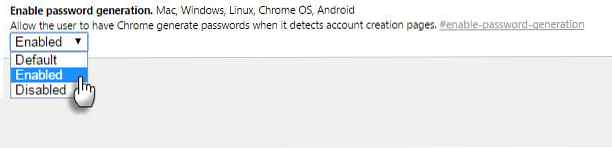
- Relansați browserul Chrome. De fiecare dată când vă înregistrați pentru un cont nou, ar trebui să vedeți o pictogramă cheie în câmpul de parolă. Dând clic pe pictograma creează o parolă automată. De asemenea, puteți salva parola în Chrome.
Delegați-vă e-mailul
Nu ai încredere în Gmail pentru altcineva. Am auzit că a avea o viață reală Jeeves este un lux, dar un asistent virtual 5 cele mai bune site-uri pentru a găsi un asistent virtual Cele mai bune 5 site-uri pentru a găsi un asistent virtual Un asistent virtual este o persoană reală care vă sprijină sau afacerea de la distanță de la biroul lor de origine. Ele pot fi practic oriunde și serviciile pe care le oferă variază de la profesionale administrative, tehnice, personale, sau ... Read More poate fi un economizor de timp uriaș. În economia colaborativă, orice ajutor este binevenit pentru a gestiona supraîncărcarea cu mesajele primite. Dacă sunteți preocupat de securitate, este util să configurați oa doua identitate de e-mail pentru a gestiona e-mailurile specifice. Permisiunile pot fi revocate oricând.
Gmail vă permite să vă delegați sarcinile de e-mail și calendar la zece persoane. Utilizatorii Google Apps pot specifica 25 de utilizatori. Google vă arată pașii pentru a configura delegarea e-mailurilor și restricțiile care există. O abordare similară funcționează pentru Google Calendar.
Precizări ale selecțiilor prin navigarea cu Caret
Poate că ești un ninja de tastatură. Sau pur și simplu nu doriți să vă bazați prea mult pe mouse. Porniți Navigarea cu Caret, care este o caracteristică avansată de accesibilitate în Chrome. Îngrijirea este un cursor mobil pentru a selecta textul. Utilizați tastele săgeată pentru a vă deplasa prin pagina web, la fel ca un document de procesare a textului.
Pentru a activa navigarea cu Caret, instalați această extensie de accesibilitate. Porniți-l și opriți cu F7. Utilizați tastele săgeată pentru a vă deplasa prin pagină. Apăsați Shift + săgeți pentru a selecta textul. Deschideți URL-uri cu tasta Enter atunci când se află pe link-uri.

Cu practica, selecția textului este mai precisă dacă faceți o mulțime de copiere și lipire. Eu nu sunt un virtuoz pe un trackpad laptop, așa că am porni-o pentru o productivitate mai bună pe ecrane mici Lucrul pe un ecran mic? Utilizați aceste 6 sfaturi pentru a vă îmbunătăți productivitatea de lucru pe un ecran mic? Utilizați aceste 6 sfaturi pentru a îmbunătăți productivitatea Laptop-uri sunt minunate pentru a face lucruri pe drum, dar ecranele mici pot fi limitative. Puteți face mai multe cu câteva comenzi rapide, câteva aplicații utile și o organizare bună. Citeste mai mult .
Motorul dvs. de căutare propriu Google
Un motor de căutare personalizat este o pușcă de lunetist. Un motor de căutare personalizat care vizează o mulțime de site-uri preferate este ca un lansator cu rachete cu mai mulți barili. Căutarea personalizată Google poate fi creată pentru propriul dvs. blog sau poate fi marcată ca o adresă URL publică. CSE vine în două arome - plătite și gratuite cu limitări. Versiunea gratuită vă limitează la 100 de rezultate de căutare, dar pentru nevoile individuale ar trebui să fie suficient.

Creați o versiune gratuită mai simplă, care are o adresă URL publică. Salvați-l ca un marcaj și împărtășiți-l cu alții din echipa dvs. Un motor de căutare personalizat este o comandă rapidă de scurtă durată atunci când căutați în mod regulat câteva site-uri selectate. Căutarea după data și relevanța recentă ajută la restrângerea subiectelor pe care le căutați.
Cum de a Geek are un tutorial în profunzime, care vă arată simplu in și out.
Secundele se adaugă
“insuficient folosit” bit este relativ. Dar, adesea, aplicațiile strălucitoare noi ne îndepărtează atenția, în timp ce soluția ar putea fi ascunsă la vedere. Chiar și o mică schimbare de setare pentru a crește numărul de rezultate de căutare la 100 pe pagină ajunge la economisirea timpului. Cel mai bun instrument de productivitate este cel care funcționează doar pentru dvs. Acestea funcționează destul de bine?
Spuneți-ne despre sfatul sau caracteristica care a schimbat modul în care vă negociați viața cu instrumentele Google. Care este serviciul Google despre care v-ar plăcea să știți mai multe despre?
Explorați mai multe despre: Gmail, Google, Google Calendar, Google Chrome, Gestionarea timpului.